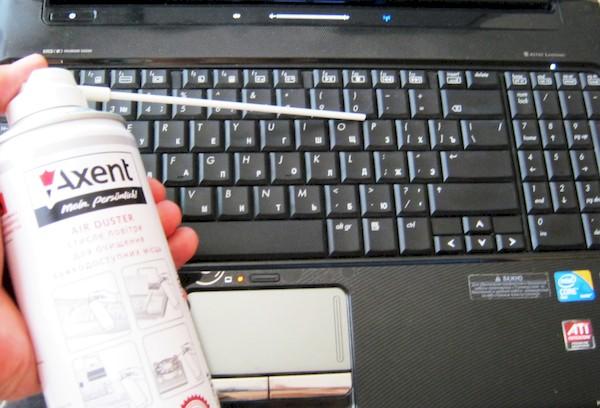Jak vyčistit klávesnici notebooku zevnitř i zvenčí: několik jednoduchých tipů
Je nutné rychle odstranit nahromaděný prach a další nečistoty zpod tlačítek notebooku. To se vyplatí zejména těm, kteří často svačí, aniž by vzhlédli od obrazovky. V důsledku takových akcí se pod klávesami hromadí velké množství drobků. Některá tlačítka se začnou lepit nebo zaseknout. V takové situaci tedy nebude možné normálně psát text. Níže jsou uvedeny nejúčinnější způsoby čištění klávesnice notebooku.

Základní způsoby čištění klávesnice
Rozlišují se následující typy klávesnic:
- membrána;
- nůžky;
- mechanické.
Poznámka! Membránová klávesnice nemá žádné pohyblivé mechanické části. Zpravidla se čistí ubrouskem. Membránovou klávesnici lze také otřít vatovým tamponem nebo houbičkou namočenou v mýdlové vodě.
Klávesnici notebooku můžete vyčistit různými způsoby:
- používání vlhkých ubrousků na vybavení;
- pomocí USB vysavače. Je schopen odstranit kočičí chlupy z povrchu klávesnice a odfouknout prach;
- pomocí speciálních slizů k čištění klávesnice. Tuto metodu nelze nazvat rychlou. Při používání přípravku zůstávají všechny nečistoty na slizu, ale tlačítka klávesnice se zamastí. Tento způsob čištění je navíc vhodný pouze pro mírně zaprášené klávesnice.
Čištění povrchů
V současné době si v obchodech, které prodávají produkty pro péči o počítač, můžete koupit plechovky se stlačeným vzduchem. Lze je použít k čištění tlačítek od nečistot.
Schéma použití plechovky se stlačeným vzduchem je poměrně jednoduché:
- Trubka produktu je instalována v ostrém úhlu k mezeře mezi tlačítky.
- Vzduch je přiváděn.
- Klávesy foukají nejprve jedním směrem, poté druhým.
Hloubkové čištění
Někdy špína uvízne hluboko pod klávesami. Nelze jej odstranit metodami určenými pro povrchové čištění klávesnice. V tomto případě musíte odstranit tlačítko, které drží. Opatrně ho vypáčí a vytáhnou. Prach z kontaminovaných míst se pečlivě setře kartáčem. Poté musíte vzít vatový tampon, posypat jej isopropylalkoholem a pečlivě otřít těžko dostupná místa.
Jak správně rozebrat klávesnici
Existuje několik faktorů, které uživatele vybízejí k rozebrání klávesnice. Ty hlavní:
- čaj omylem rozlitý na notebook;
- rychlé zahřátí těla zařízení při minimálním zatížení;
- samovolné vypnutí zařízení v důsledku přehřátí pracovních jednotek;
- Pomalý provoz rozhraní gadgetu.
Specifika demontáže klávesnice se mohou lišit v závislosti na vlastnostech konkrétního modelu zařízení. V současné době je v prodeji velký výběr notebooků s různými technickými parametry. Většina zařízení má podobný způsob připevnění tlačítek. Jsou buď zajištěny západkami, nebo přišroubovány.
Některé modely notebooků mají velmi komplikovaný proces vyjmutí klávesnice. Chcete-li to provést, budete muset demontovat téměř všechny části zařízení.V tomto případě se doporučuje vzít notebook do servisního střediska k hloubkovému vyčištění klávesnice.
Péče o klávesnici MacBooku
Správné čištění klávesnice znamená dodržovat níže uvedená doporučení:
- Dezinfekční ubrousky lze použít pro týdenní péči. S tím je spojen jeden malý problém. Moderní zařízení Apple reagují na stisknutí kláves (i když je elektronické zařízení vypnuté). Chcete-li se s tím vypořádat, můžete si nainstalovat aplikaci KeyboardCleanTool od tvůrců BetterTouchTool. Pokud kliknete na tlačítko umístěné v okně programu, uzamkne klávesnici. Po vyčištění MacBooku byste neměli okamžitě zavírat víko elektronického zařízení (musíte nechat gadget několik minut uschnout);
- Pro každodenní čištění klávesnice můžete použít foukač nebo balónek. To vám umožní odstranit nečistoty a prach zpod tlačítek.
Přípravky na čištění klávesnice
K čištění notebooků od Lenovo, Acer atd. můžete použít čisticí komplex Defender. To zahrnuje:
- sprej určený k čištění klávesnice;
- ubrousky na monitor.
Speciální čisticí komplex je určen pro bezpečnou a šetrnou péči o zařízení. Díky ubrouskům, které nepouštějí vlákna, jemně odstraníte prach, otisky prstů a mastné skvrny z obrazovek elektronických zařízení. Výrobek nepoškozuje ochranný nátěr.
Vlhčené ubrousky se používají k čištění LED/LCD obrazovek televizorů, notebooků, plazmových panelů, kopírovacích a jiných optických povrchů. Sada také obsahuje sprej vybavený pohodlnou rozprašovací tryskou. Tento produkt má antistatický a antibakteriální účinek. Účinek spreje přetrvává po dlouhou dobu.Díky dobře zvolenému antibakteriálnímu složení je tento přípravek pro pokožku zcela bezpečný.
K čištění počítače doma můžete také použít čisticí ubrousky MIRACLEAN MV 24112. Používají se k péči o různé povrchy. Hlavním rysem těchto čisticích ubrousků je, že jsou bez šmouh. Jsou vysoce účinné při odstraňování nečistot, prachu a skvrn různých typů. Obal s ubrousky je zcela uzavřený. Tím se zabrání pronikání vzduchu dovnitř. Ubrousky MIRACLEAN MV 24112 si můžete vzít s sebou na výlet. V tomto případě zůstanou levné modely notebooků Asus nebo Lenovo v perfektním stavu, když jsou mimo domov.
Utěrka Aceline je vyrobena z mikrovlákna. Výrobek je určen především k úklidu optických ploch. Ubrousek by se měl používat k čištění obrazovek tabletů, televizorů a klávesnic notebooků. Poslouží i při péči o fotografické vybavení. Výrobek má kompaktní velikost, což usnadňuje držení ubrousku v dlani. Chcete-li dosáhnout nejsilnějšího účinku, můžete gadget předem ošetřit speciálním sprejem. Utěrka z mikrovlákna je dodávána v uzavřeném samostatném balení.
Sprej Konoos KP-100 je ideální pro odstraňování nečistot na tabletu nebo MacBooku. S ním vaše vybavení neztratí svůj reprezentativní vzhled po dlouhou dobu. Sprej nezanechává nevzhledné stopy na povrchu elektronických zařízení. Díky speciální receptuře se produkt používá velmi hospodárně.
K otření klávesnice můžete využít i sadu KIKU MOBILE pro obrazovky a mobilní zařízení.
Sada obsahuje:
- sprej;
- speciální stojan;
- čistící houba.
Sada KIKU MOBILE poskytuje kvalitní čištění gadgetu od otisků prstů, prachu a dalších nečistot. Tím se zabrání vzniku pruhů, žmolků a škrábanců. Sada má výrazné antistatické vlastnosti. Přítomnost praktického stojanu umožňuje pohodlné umístění zařízení při jeho čištění.
Prevence znečištění
Úplně ochránit notebook nebo smartphone s operačním systémem Android je samozřejmě nemožné. Pokud však dodržíte níže uvedená doporučení, nečistoty se budou na povrchu hromadit mnohem pomaleji:
- V blízkosti zařízení byste neměli jíst potraviny, které produkují drobky. Mimochodem, na notebookech HP a Asus klíče těsně přiléhají k povrchu. Podestýlka se proto pod ně dostává dost obtížně;
- Místnost, ve které je počítač umístěn, je nutné pravidelně čistit od prachu a větrat. V opačném případě se na zařízení hromadí nečistoty;
- Vyplatí se otřít povrch gadgetů ubrousky každé 1-2 dny;
- Nedoporučuje se pouštět chlupatá zvířata do blízkosti počítače. V tomto případě se jejich srst na zařízení nedostane.
Na závěr je třeba poznamenat, že ve většině případů lze kontaminaci pod tlačítky klávesnice notebooku provést nezávisle. Pro získání této služby není vůbec nutné vozit zařízení do servisního střediska za úplatu.